OCRは光学式文字認識の略です。文書をデジタル化し、テキスト形式に変換できるソフトウェアです。 OCRソフトウェアを使用すると、画像をテキストに直接変換できます。
今日、ますます多くの企業がデータ収集と保存にオンラインOCRソフトウェアを使用しています。無料のOCRソフトウェアは、ドキュメントを数分でスキャンしてデジタル化できます。これにより、すべてのデータが確実にバックアップされると同時に、会社の全体的な効率が向上します。さらに印象的なのは、OCRソフトウェアは通常、一度に多くの画像をテキストに変換できるため、画像をすばやく更新できることです。したがって、OCRソフトウェアは私たちの日常生活に必要です。この投稿では、画像をテキストに直接変換するのに役立つ無料のOCRソフトウェアをいくつか紹介します。
1.OCRスペース
OCR Space Online OCRサービスは、光学式文字認識(OCR)を使用して、テキストドキュメントのスキャン画像を編集可能なファイルに変換します。 OCRソフトウェアはPDFからテキストを取得することもできます。このオンラインOCRサービスは無料で使用でき、登録は必要ありません。画像ファイルをアップロードするだけで、テキストを取得できます。
OCR Spaceは、JPG、PNG、GIF画像、またはPDFドキュメントを入力として受け取ります。無料のオンラインOCRの唯一の制限は、画像が5MBを超えることはできないということです。同時に、英語、中国語、フランス語、ドイツ語、および20を超える言語をサポートしています。
手順1.最初にOCRSpaceのWebサイトにアクセスします。 「ファイルを選択」ボタンをクリックして、テキストに変換する画像をアップロードします。ソースファイルへのURLの貼り付けもサポートされています。
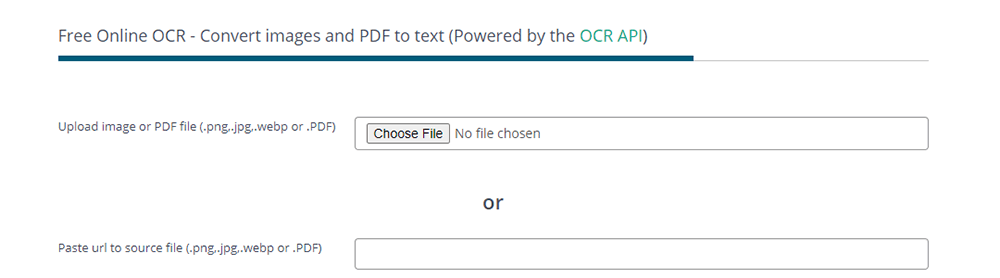
ステップ2.次に、画像内のテキストの言語を選択する必要があります。対応するボタンをクリックして、このページに画像を設定することもできます。設定後、「StartOCR!」を押してください。テキストを抽出するボタン。
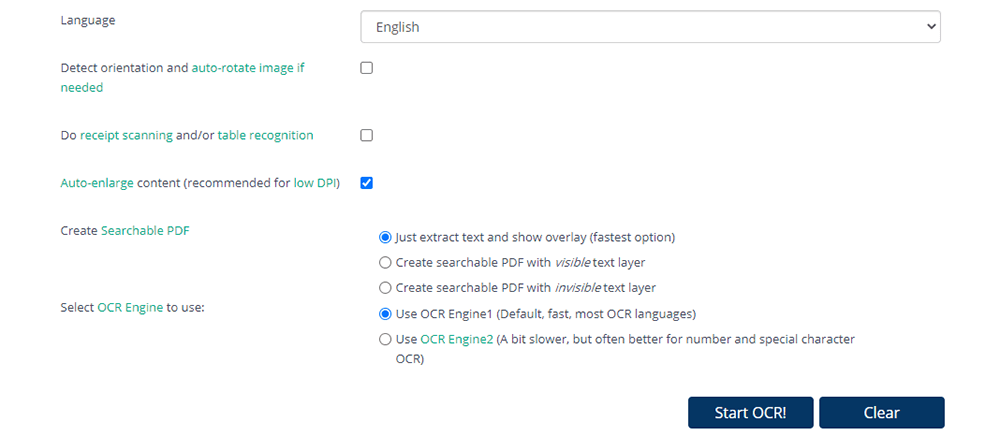
ステップ3.数秒後、空白のテキストが直接表示されます。 [ダウンロード]ボタンをクリックしてテキストをダウンロードするか、テキストボックスに直接テキストをコピーします。
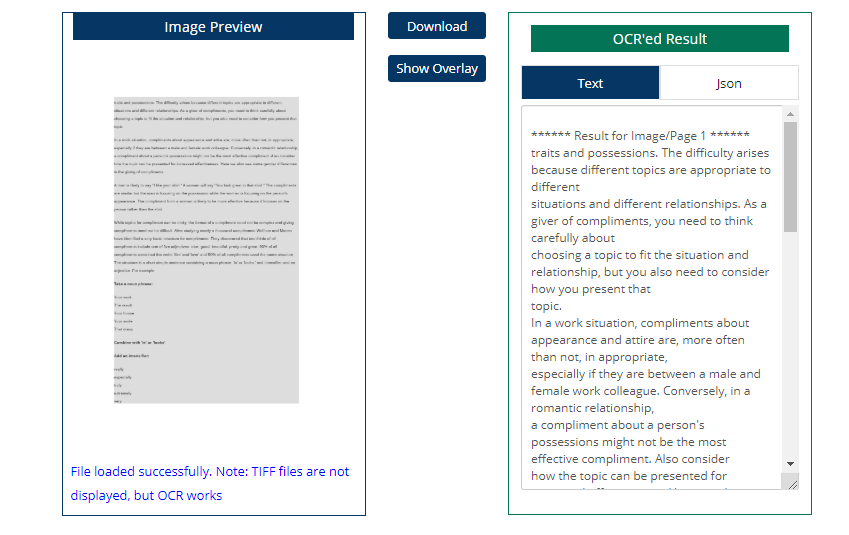
2.オンラインOCR
オンラインOCRは、画像ファイルをさまざまなテキスト形式に変換する最も簡単で最速の方法の1つです。オンラインで光学式文字認識ソフトウェアを使用します。このオンラインサービスは、英語、デンマーク語、オランダ語、フランス語、ドイツ語、イタリア語、ロシア語、スペイン語、日本語、中国語、韓国語など、西洋とアジアを含む46の言語をサポートしています。
アカウントをお持ちでない場合、オンラインOCRを使用すると、1時間あたり最大15個のファイルをテキストに変換できます。アカウントを登録すると、複数ページのPDFドキュメントや画像をテキストに変換するなどの機能を使用できます。
手順1.オンラインOCRWebサイトに移動します。 「ファイルを選択…」ボタンを押して、変換したい画像をアップロードします。各ファイルは15MBを超えることはできません。

ステップ2.次に、ドロップダウンアイコンをクリックして、言語と出力形式を選択する必要があります。
手順3.設定が終わったら、「変換」ボタンを押して変換を開始します。数秒後、テキストがボックスに表示されます。ボックスから直接コピーして貼り付けるか、[出力ファイルのダウンロード]をクリックしてコンピューターに保存できます。
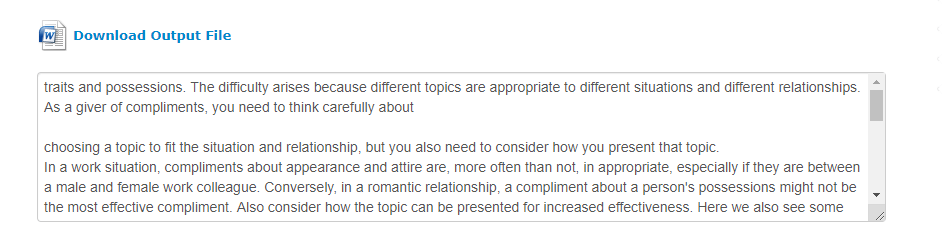
3. ABBYY FineReader Online
Abbyy FineReader Onlineは、最高の無料オンラインOCR認識サービスの1つです。これは、認識率が最も高いOCRソフトウェアであり、ドキュメントや画像をすばやく識別して、編集可能なドキュメント形式に変換するのに役立ちます。また、PDFドキュメントをテキスト形式に変換することもできます。 Abbyy FineReader Onlineを使用すると、ドキュメントはクラウドに14日間保存され、ダウンロードして共有できるようになります。
手順1.変換する必要のある画像を選択します。 Googleドライブなどのクラウドアカウントからページをアップロードすることもできます。サイズに注意してください。各ファイルは100MBを超えることはできません。

ステップ2.画像の1つ以上の言語を選択します。

ステップ3.出力フォーマットを選択します。必要に応じて、Microsoft Word、TXTなどを選択できます。このステップで、認識されたファイルをクラウドストレージにエクスポートすることもできます。
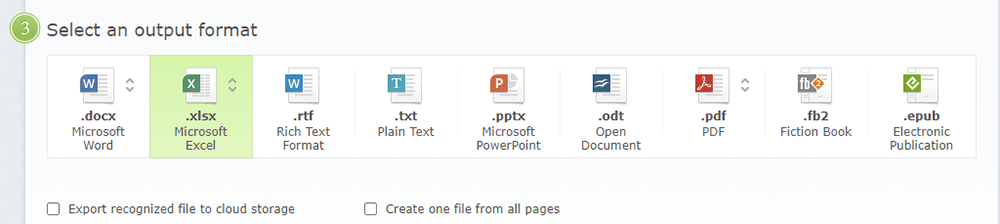
ステップ4.をクリックしてアカウントを作成するには、「認識」し、その後、あなたはボックス、Dropboxが、Evernoteは、GoogleドライブやMicrosoft OneDriveにそれを認識し、文書をダウンロードしたり、転送することができます。
4. FreeOCR
FreeOCRは、ほとんどのスキャナーをサポートする無料のデスクトップOCRソフトウェアの1つです。また、スキャンしたPDF、複数ページのTiff画像、および一般的な画像ファイル形式を開くこともできます。 FreeOCRは、画像をテキストに変換し、MicrosoftWord形式に直接エクスポートできます。しかし、それはWindowsシステムをサポートするだけです。
10以上の異なる言語をサポートするこのソフトウェアは、その正確さと速度の両方に感銘を受けています。テキストのごく一部の編集可能なバージョンを数秒で生成できます。ドキュメントを簡単にスキャンしてFreeOCRに入れることができます。
ステップ1.最初にWebサイトからFreeOCRをダウンロードしてインストールします。
ステップ2.FreeOCRソフトウェアを開き、[開く]ボタンをクリックして、テキストに変換する必要のある画像を選択します。
手順3.使用するOCR言語を選択します。
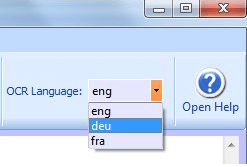
手順4. [OCR]ボタンを押して、現在のページを処理するか、ドキュメント全体を処理するかを選択します。画像は左側に表示され、OCRテキストは右側に表示されます。テキストを直接コピーして貼り付けるか、ドキュメントをローカルデバイスに保存できます。
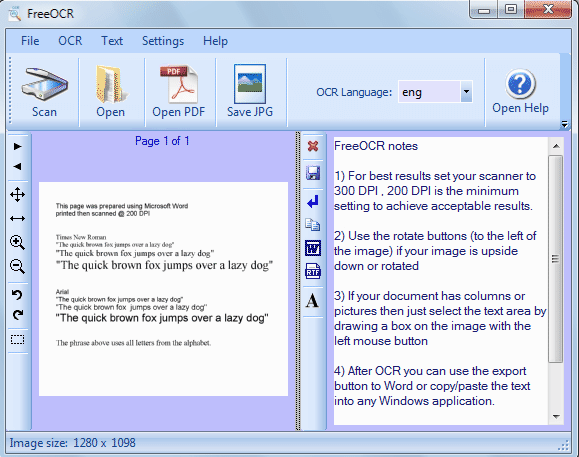
5. Adobe Acrobat Pro DC
Adobe Acrobat Pro DCは、PDFの作成、署名、共有をこれまでになく迅速かつ簡単に行えるPDFエディターです。 Adobe Acrobat Pro DCのOCR機能を使用すると、テキストを抽出し、スキャンしたドキュメントを編集可能で検索可能なPDFファイルに即座に変換できます。新しいPDFを他のアプリケーションで使用することもできます。切り取って貼り付けるか、Word、PPT、XLS、TXTドキュメントにエクスポートするだけです。
手順1.最初にAdobe Acrobat ProソフトウェアをWebサイトからダウンロードしてインストールします。
ステップ2. [ファイル]> [開く]をクリックして、変換する必要のある画像を開きます。
ステップ3.右ペインの[PDFの編集]ツールをクリックします。サーバーは自動的にOCRを画像ドキュメントに適用し、PDFの完全に編集可能なコピーに変換します。

ステップ4. [ファイル]> [名前を付けて保存]を選択し、編集可能なドキュメントの新しい名前を入力します。
結論
この投稿には、3つのオンラインOCRソフトウェアと2つのオフラインOCRソフトウェアがリストされています。上記のOCRソフトウェアを使用すると、テキストを1つずつ入力する必要はありません。紹介に合わせてお選びいただけます。より優れたOCRソフトウェアをお持ちの場合は、お問い合わせください。今後もより便利なソフトウェアをお勧めします。
この記事は役に立ちましたか? ご意見ありがとうございます!
はい または 番号































